多くの人がスマートフォンでLINEを利用していますが、パソコンでも使用できると知っていますか?
実は、パソコン用のLINEアプリケーションも非常に便利です。
パソコンには、「Windows用のLINE for Windows・Mac用のLINE for Mac・Google Chrome用のLINE for Chrome」といった、各環境に適したアプリがあります。

この記事では、パソコンでLINEを使い始める設定方法や、便利な機能について詳しくご紹介します。
パソコンでのLINEアプリの選択肢
パソコン用LINEには、「Windows・Mac・Chromeブラウザ向け」の、3つのバージョンが存在します。
各バージョンの特徴と利点
LINE for Windowsは、Windows 10以上のOSで動作する専用アプリで、最新バージョンは8.4.0となっています。
このバージョンは機能が充実しており、ファイルの送受信や通知の管理が簡単に行えます。
LINE for Macは、macOS Monterey 12以上に対応しており、Windows版と同様に多機能で、Macユーザーに最適化されています。
Google Chromeブラウザの拡張機能として利用できるLINE for Chromeは、インストールが簡単で、どのような環境でも使用開始が可能です。
専用アプリを使用することで、日常的にパソコンでLINEを使用する際の効率が格段に上がります。
Windows版LINEのセットアップ

ここからは、特に人気の高いLINE for Windowsの初期設定について解説します。
アプリのダウンロードとインストール方法
LINE for Windowsは、公式サイトまたはMicrosoft Storeからダウンロードできます。
ダウンロードには、光回線などのインターネット環境があれば、すぐに完了します。
言語設定を「日本語」にして、インストールを進めましょう。
ログインオプション
LINEにはQRコード、またはメールアドレスを使用して、ログインする方法があります。
QRコードを使用すれば、スマートフォンのカメラでスキャンするだけで簡単にログイン可能です。
以前は、メールアドレスでログインしていた方も、QRコード方式に変更することで、ログインプロセスが簡単かつ迅速になる利点があります。
メールアドレスでログインする場合は、設定したパスワードを入力します。
Mac向けLINEアプリの特性と設定手順
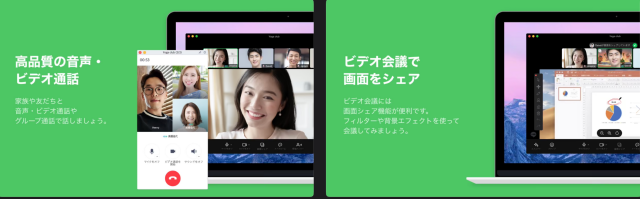
出典元:App Store
次に、Macユーザー向けのLINEアプリの特性と、その設定手順を解説します。

LINE for Macは、macOSに最適化されて設計されており、直感的な操作が可能です。
Mac専用機能の紹介
Mac版LINEのログインは、他のバージョンと同様にQRコードを利用するのが一番簡単です。
アプリを開いて「QRコードでログイン」を選択し、スマートフォンで表示されるQRコードを読み取るだけでログインできます。
この版の利点は、Macのトラックパッドジェスチャーとの連携にあります。
さらに、Macで保存されているファイルや写真を直接共有することができるため、特にビジネスシーンでの利用が推奨されます。
Chrome版LINEの特徴と利用方法
Chrome版LINEに関しても、その特徴と使い方を詳しく説明します。
このバージョンはブラウザ拡張機能として動作するため、任意のOSで利用可能です。
Chrome版の適用シナリオ
特にインストール制限がある職場や、教育機関などでChrome版の利用が適しています。
Google Chromeブラウザがあれば、拡張機能を追加するだけで簡単に始められます。
通知設定もブラウザ依存のため、柔軟性には欠けますが、インストールが容易という利点があります。
セキュリティ対策の重要性


パソコンでLINEを利用する際の、セキュリティ対策も非常に重要です。
二段階認証の導入
2024年現在、LINEではパスコード保護と二段階認証の設定が推奨されています。
特にパソコン使用時には、二段階認証が重要です。
私自身、カフェなどでパソコンを使用する時に二段階認証を有効にしていると、端末から離れる時も安心です。
ログインにはスマートフォンの認証が必要となるため、セキュリティが向上します。
トラブルシューティングのヒント
バージョンごとの対処法
例えば、Windows版LINEで起動エラーやログイン問題が発生した場合、スマホアプリからのログイン許可設定をチェックすることをおすすめします。
設定メニューからアカウントオプションに進んで、PCログイン許可のオン・オフを確認してください。
この小さな設定が、トラブル解決の鍵となることもあります。
まとめ

LINEをパソコンで利用する際は、適切なバージョンの選択が重要です。
利用環境や必要な機能に応じて、Windows、Mac、またはChrome版を選ぶことがポイントです。
最初に専用アプリケーションを試してみて、その後でChrome版を併用するなど、使い分けることでより快適にLINEを使用できます。
また、セキュリティ設定は初期段階でしっかりと行うことが不可欠です。

これにより、より安全にアプリを利用することが可能となります。


